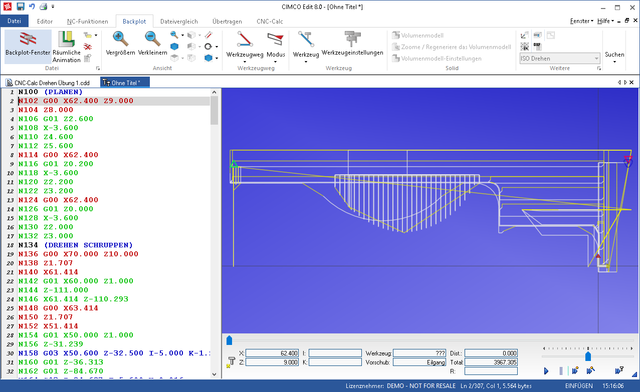Abstechen des Werkstücks
In der folgenden Übung erzeugen wir ein NC-Programm zum Abstechen des Werkstücks. Um die Abstechen-Operation auszuwählen, müssen die unten beschriebenen Schritte durchgeführt werden.
Stellen Sie sicher, dass der Dateityp (NC-Format) für das Abstechen Beispielprogramm ISO Drehen ausgewählt ist.
Wählen Sie dann die Funktion Abstechen Drehen, indem Sie auf das Symbol Abstechen  in der Symbolleiste Drehoperationen klicken.
in der Symbolleiste Drehoperationen klicken.
Dies öffnet dann auf der linken Seite der Zeichenfläche das Abstechen-Drehen Fenster. Geben Sie die aufgeführten Werte in die Felder des Dialogs ein.
|
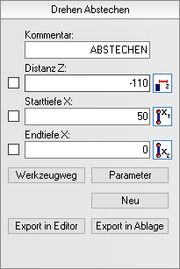
|
- Kommentar: Dieser Kommentar wird am Anfang des letztendlichen NC-Programms stehen. Es ist immer hilfreich, Kommentare einzufügen, um die einzelnen Operationen im fertigen Programm erkennen und auseinanderhalten zu können.
- Sicherheitshöhe: Die Position, auf die das Werkzeug vor der eigentlichen Operation anfahrt.
- Starttiefe: Die Tiefe, in der die eigentliche Operation beginnt.
- Endtiefe: Die Tiefe am Ende der Operation.
|
Die Bohroperation wird durch die obigen Parameter festgelegt. Nach Eingabe der Werte sollte Ihr Bildschirm ungefähr wie die folgende Grafik aussehen.
Die drei eingegebenen Werte sind als vertikale Linie auf der Zeichnung dargestellt.
Klicken Sie auf die Schaltfläche Parameter in der Drehwerkzeugbahn zum Abstechen des Werkstücks. Geben Sie die folgenden Werte in das bereits geöffnete Dialogfenster ein.
Register Schnitte
Werkzeugeinstellungen werden vorgenommen und andere Parameter der Operation festgelegt.
- Bearbeitungsseite: Benutze Parameter General um die Bearbeitungsseite des Werkzeuges anzugeben.
- Eckradius: Dies ist der Eckradius des Werkzeugs.
- WZ-Breite: Dies ist die Breite des Werkzeugs.
- Aufmaß X: Das Aufmass, das nach der Durchführung des vollständigen Arbeitsgangs in X-Richtung stehen bleiben soll.
- Rückzugs-Höhe: Dies ist die Dauer, wobei sich das Werkzeug entlang der radialen Richtung am Ende des Schnittes zieht.
- Werkzeugkompensation Typ: Der Werkzeugkompensation Typ, der für die Operation am häufigsten verwendet wird, sind Steuerung oder Computer.
- Bearbeitungsseite Werkzeugkompensation: Die Bearbeitungsseite, welches dür die Werkzeugkompensation in der Operation verwendet werden soll.
- Benutze Spanbrechen: Wenn diese Option ausgewählt ist, wird die Operation mit Spanbrechen durchgeführt.
- Spanbrechen: Wenn Benutze Spanbrechen ausgewählt ist, verwenden Sie diese Schaltfläche, um ein neues Fenster zu öffnen, um Abstechen Spanbrechen Parameter zu definieren.
Register Eckengeometrie
Konfiguriert, ob die Eckengeometrie spitz, rund oder abgeschrägt sein soll.
- Keine: Wählen Sie diese Option, um einen geraden Schnitt nach unten ohne Ecke durchzuführen.
- Eckradius: Wählen Sie Eckradius in der Option, wenn eine abgerundete Ecke bearbeittet werden soll.
- Fase: Wählen Sie diese Option, wenn eine abgeschrägte Ecke mit dem angegebenen Winkel und Breite/Höhe bearbeitet werden soll. Runde Ecken für die Fase können mit den Inneren/Äußereren Radius Werten definiert werden.
- Benutze Freischnitt: Wählen Sie diese Option, wenn ein Freischnitt gemacht werden soll. Löschen Sie Eckeverrundungen/Fase, bevor das Abstechen durchgeführt wird.
- Zustellung: Dies ist die Materialmenge, die bei jedem Schnitt entfernt wird.
- Aufmaß Z: Dies ist die Materialmenge, die nach der Durchführung des vollständigen Arbeitsgangs in Z-Richtung stehen bleiben soll.
- Benutze Spanbrechen: Durch diese Auswahl wird der Freischnitt mit Hackbewegungen durchgeführt.
- Spanbrechen: Wenn Benutze Spanbrechen ausgewählt ist, verwenden Sie diese Schaltfläche, um ein neues Fenster zu definieren, um den Arbeitgang Hack Parameter zu öffnen.
Klicken Sie auf OK, um die Werte zu verwenden und den Dialog zu schliessen.
Experimentieren Sie mit den einzelnen Parametern und sehen, wie sich die erzeugten Werkzeugwege verändern.
Klicken Sie auf Export in Ablage, um das aktuelle Programm zu generieren. Das Programm ist nun in der Zwischenablage des Computers und ist bereit, um in das CNC-Programm eingefügt zu werden.
Wechseln Sie das Fenster zum NC-Programm und bewegen Sie den Cursor bis zum Ende, während Sie Ctrl+End drücken. Geben Sie den Text aus der Zwischenablage ein, indem Sie entweder Ctrl + V oder Sie auf das Icon  Einfügen aus der Edit Toolbar drücken.
Einfügen aus der Edit Toolbar drücken.
Ihr NC-Programm sollte jetzt wie in folgendem Screenshot aussehen:
Um die erzeugte Werkzeugbahn zu überprüfen, müssen wir es mit dem integrierten graphischen Simulationsprogramm Backplot simulieren.
Um das Backplotfenster zu öffnen, klicken Sie auf das Register Backplot und dann auf das Symbol  Backplot-Fenster in der Menüleiste Datei.
Backplot-Fenster in der Menüleiste Datei.
Es sollte jetzt folgendes Fenster erscheinen:
Speichern Sie nun das NC-Programm als CNC-Calc Drehen Übung 2.NC ab.
![]() in der Symbolleiste Drehoperationen klicken.
in der Symbolleiste Drehoperationen klicken.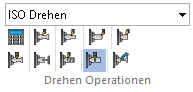
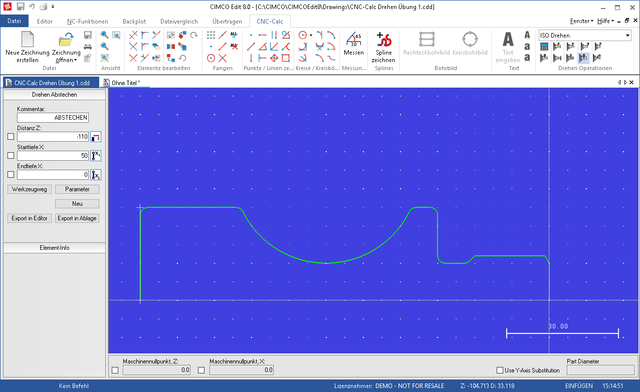
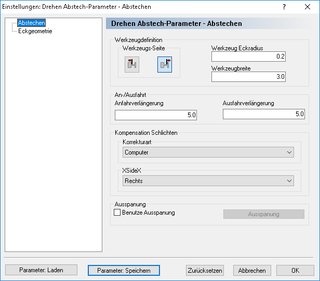
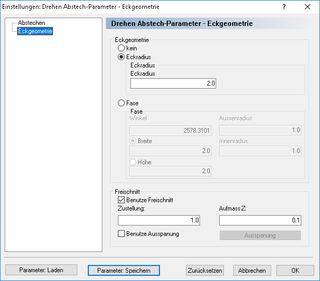
![]() Einfügen aus der Edit Toolbar drücken.
Einfügen aus der Edit Toolbar drücken.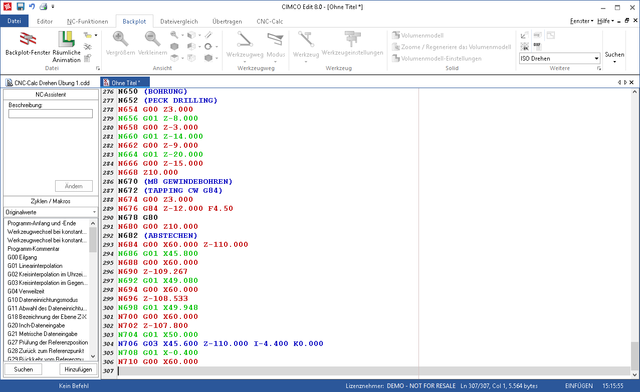
![]() Backplot-Fenster in der Menüleiste Datei.
Backplot-Fenster in der Menüleiste Datei.